Windows11対応のPCを自作する話 その4
今回もWindows11対応PCを組んでいく話である。
前回から間が空いてしまったが、続きである。
BIOSメニューが表示されるところまではうまくいった。
BIOSメニューをいじって見ていたのだが、どうもFANがうるさい。CPU FANでなくて、ケースFANの方。
このキューブ型ケースにはやたらとデカいFANが付いている。20cmくらい?
大きいのでそれほど耳障りな音ではないが、なんか気になる。回転数も1000rpm以下なのでそんなに高速じゃあ回ってない気がするのだが、前はこんなに音してたかなぁ...
と思って、BIOS設定であまり回らないように設定。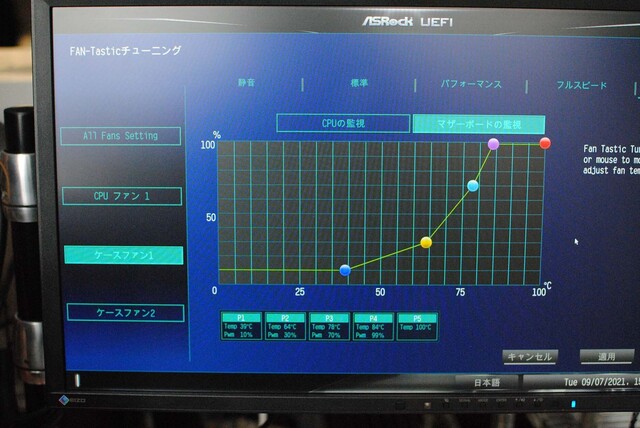
しかし、なんか変わってない感じが...
ケースFANも3pinコネクタなので、回転数制御できるはずだよなぁ...
おかしいなぁ...
と思って、ケースFANのケーブルを抜いた状態でBIOS画面を見てみる。
BIOS画面にはFANの回転数が表示されるのだが...
あれ?ケースFANを外したのにCPU FANの回転数がN/Aになった。なんで?
(写真は後で撮影しているので、ちゃんとした回転数が表示されている)
マザーの説明書をよく見て確認すると...
CHA FANとCPU FANのコネクタ位置を間違えてるじゃない。
CHA FANにCPUクーラーのFANを付けて、CPU FANにケースFANを付けてるじゃない。
これじゃあ、いくらケースFANの回転数を落としたって効かないわけだよ。
コネクタの接続位置を変えて再起動。
おお、制御されてる感じ。
基本、大きいケースFANは500rpmくらいで動いていれば、十分冷える。800rpmくらいまで回すと音が気になってくる。
CPU FANの方はいくら回しても音は小さい。1000rpmでも大丈夫。さすがに2000rpm以上回すと気になるかな。
OSのインストール
SSDに何も入ってないので「ただの箱」状態である。コンピュータとして使うにはOS(基本ソフト)を入れなくてはならない。
何にしようかなぁ。自作PCだとOSを選ぶことができるので、悩むところだが、今回はWindows11用PCなので、OSはWindows10を入れる。Windows11はまだ、正式版が出てないので、Windows10を入れておいて無料アップグレードを待つのである。Windows11が入るかどうかもチェックしたいしね。
Windows10をインストールするだけなら、インストールメディアをダウンロードして、USBメモリに書き込んで、USBメモリからブートすればできる。
途中でライセンスキーを入力する画面になるが「ライセンスキーがありません」を選択すればOK。
ライセンス認証していないと、何かと面倒なので、後々は「認証しないといけない」が、とりあえず入るかどうかを試してみるだけなら「ライセンスキーなし」でインストールしておく。
SSDに換装する際に使った「ミニクーパーのUSBメモリ」を使ってWindows10をインストールしていく。
BIOS設定でUSBメモリからブートできるように設定して、ミニクーパーのUSBメモリからブートしてWindows10をインストール。
Windows10のインストール、最近何回かやっているが、過去最高に短時間で終わった。そりゃねぇ、PCIe4.0のM.2 SSDだから速いよねぇ。みるみるプログレスバーが伸びていく。
ミニクーパーのUSBメモリはちょっと前のやつだから、USB3.0くらい?そんなに高性能ではない。なので、USBメモリからの読み込みはあまり変わってないはず。読み込みした後の後半がやけに速い。どうも書き込みが速くなってる模様。
えーと、とりあえずなので、ネットワークにつないでない状態でoneDriveなどの設定はスキップ。ローカルユーザーを作ってインストール。どのみちすぐに消しちゃうので適当でOK。
特にトラブルもなくインストール終了。
インストール中に何回かリブート(再起動)したが、やたらに立ち上がってくるのが速い。今使っているメインマシンのEPSONに変えた時も、やたらと起動が速いと思ったが、それよりも速い。スイッチオンから1分も経たないうちにログイン画面が表示される。正確に測ってないが、数十秒?な感じ。
Windows10インストール直後は、いろいろ裏で動く奴らがいて重たいものだが、ネットワークに繋げてないこともあり、サクサク動く。
ちょっとビデオドライバがちゃんと入ってないのか、グラフィックが微妙。
しょうがないので、ネットワークに接続。Ethernetドライバは普通に入ったようで、ケーブルを接続しただけでネット接続OK。
ネットに接続すると、Windows Updateやらドライバの更新やらが走り出した。
SSD換装する前のCeleron PCではWindows Updateにえらい時間がかかっていたが、このPCだとほんの十数分。あれあれよというまにダウンロードとインストールが終わっていく。
Windows Updateの際に何回か再起動させたが、やっぱり「起動がクソ速い」。いいねぇ。いいよ。
今回は、この辺りでおしまい。
Windows11対応のPCを自作する話 その3 前の話
Windows11対応のPCを自作する話 その2 第二回
Windows11対応のPCを自作する話 第一回
なめたネジを専用工具を使って外した話
Celeron 1.3GHzでWindows10のupdateしたら一晩中かかっても終わらない
ノートPCのHDDをSSDに替えた話
MacBook Air 13-inch Early 2014にWindows10をインストールした話
Core2 DuoのWindows8.1をWindows10にアップデートした話

Intel(インテル) Core i5-11500 デスクトッププロセッサー 6コア 最大4.6GHz LGA1200 (インテル500シリーズ&セレクト400シリーズチップセット) 65W
- 出版社/メーカー: Intel
- 発売日: 2021/03/30
- メディア: Personal Computers

ASRock Intel 第10・11世代CPU(LGA1200)対応 Z590 チップセット搭載 Mini-ITX マザーボード 【国内正規代理店品】 Z590M-ITX/ax
- 出版社/メーカー: ASROCK
- 発売日: 2021/03/05
- メディア: Personal Computers

Cooler Master GeminII S524 Ver.2 トップフロー型CPUクーラー FN1007 RR-G5V2-20PK-J1
- 出版社/メーカー: アスク
- 発売日: 2016/02/12
- メディア: Personal Computers

玄人志向 STANDARDシリーズ 80 PLUS GOLD認証 750W フルプラグインATX電源 KRPW-GK750W/90+
- 出版社/メーカー: 玄人志向
- 発売日: 2017/11/20
- メディア: Personal Computers

キングストン Kingston FURY デスクトップPC用メモリ DDR4 3200MHz 8GBx2枚 Kingston FURY Beast ビースト CL16 KF432C16BBK2/16
- 出版社/メーカー: キングストンテクノロジー
- 発売日: 2021/07/27
- メディア: Personal Computers
投稿者プロフィール

-
システムエンジニア
喋れる言語:日本語、C言語、SQL、JavaScript











